
PAYPALで36万円以上をお使い頂く様にするには2つのステップがあります。まずはアカウントを作成頂く。
それから作成したアカウントにお持ちのクレジットカードを認証して頂く作業です。
まずは下記の動画でアカウントの作成までをご覧下さい。

まずは下記のコースからアカウントを作成頂きます。購入だけでしたらパーソナルで結構です。
販売や送金も今後考えたい場合はその他のコースを選んでもかまいません。
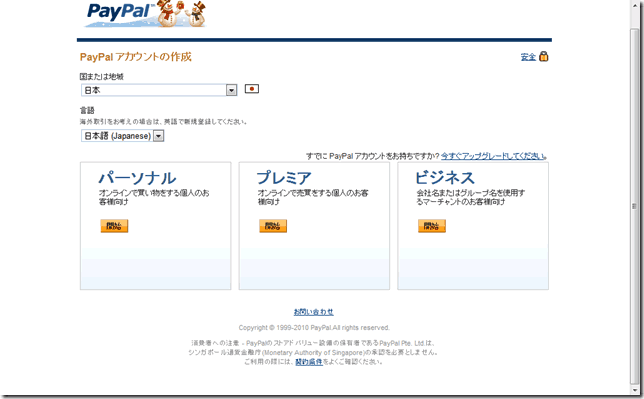
個人情報とクレジットカード情報の入力
個人名(ビジネスアカウントの場合は会社名)は漢字を入力すると
決済画面で文字化けしたりメールシステムが文字化けする場合がありますので
個人情報は英語表記で記入する事をお勧めします。
▲クレジットカードの裏面にある3桁の数字を入力します。
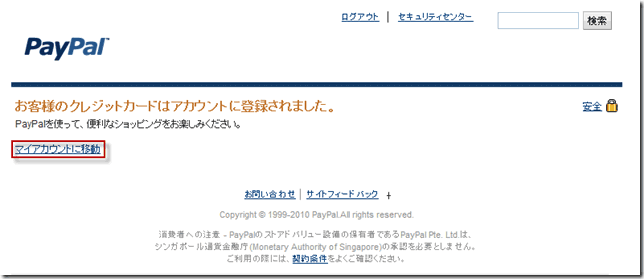
Paypalの口座開設完了
これで販売者アカウントは使用できるようになりました。
「マイアカウントに移動」をクリックするとPaypal管理画面に移動します。
<※重要>さて
ここからクレジットカードの認証作業に入ります。この作業を行わないとカードの使用制限が
解けませんので下記に従って慎重に行って下さい。
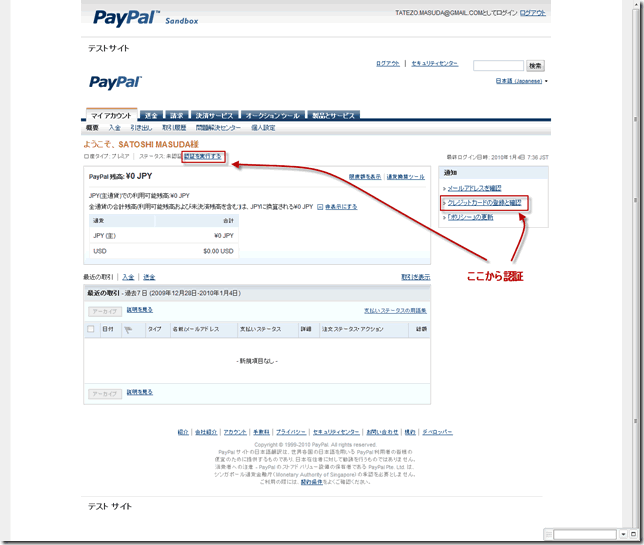
Paypal管理画面
ここがPaypalアカウント管理画面です。
細かい使い方は追って説明致しますので、まずはクレジットカードの認証を行って下さい。
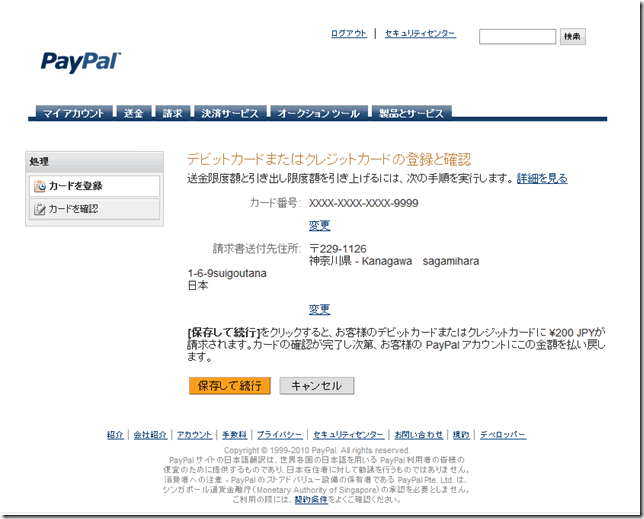
デビットカードまたはクレジットカードの登録と確認
現時点では送金限度額と支払い限度額が制限されています。
クレジットカードの認証を行うことで限度額の制限が取り払われます。
「保存して続行」をクリックすると認証の為にPaypalから一時的に200円が引き出されます。
認証が終わればこの金額は返還されます。
クレジットカードの取引明細にPaypalからの引き出しの取引が記載されますので
4桁のPaypal認証コードを確認します。
オンラインで取引確認が出来ないクレジット会社では郵送で取引明細を請求して下さい。
認証手続きの流れ
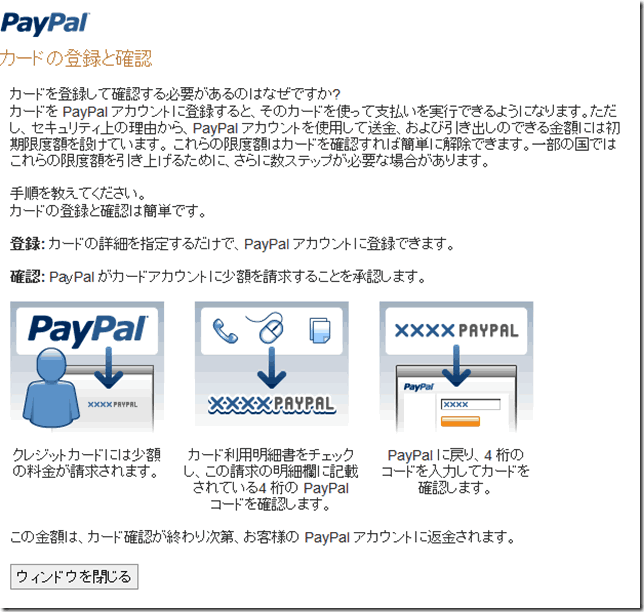
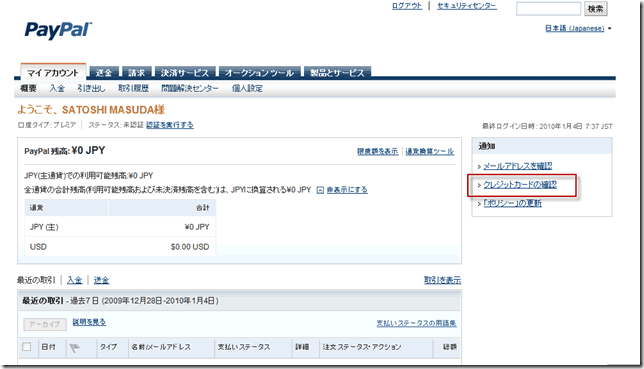
クレジットカードの確認
Paypalの認証の取引がカード取引詳細に記載されるまで3日〜4日ほどかかります。
4桁のPaypal認証コードを確認出来たらPaypalの管理画面にログインします。
右の 通知 メニューの「クレジットカードの確認」をクリックします。
Paypalコードを入力
「Paypalコード」テキストボックスに4桁のPaypalコードを入力します。
オレンジ色の「送信」ボタンをクリックします。
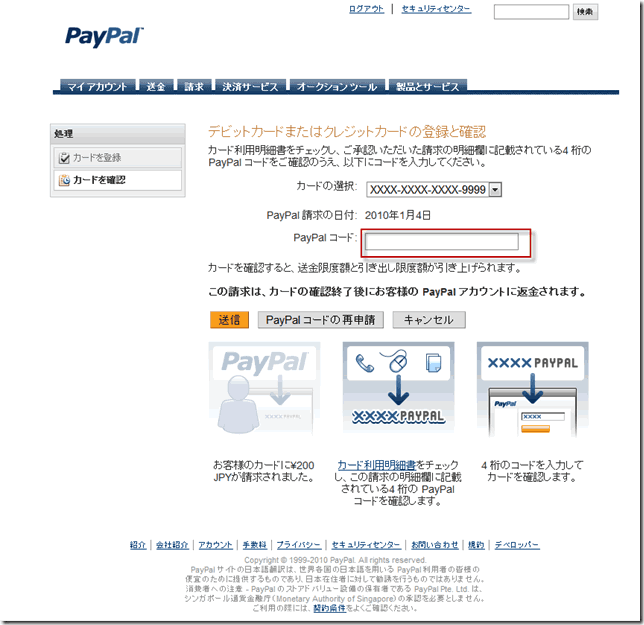
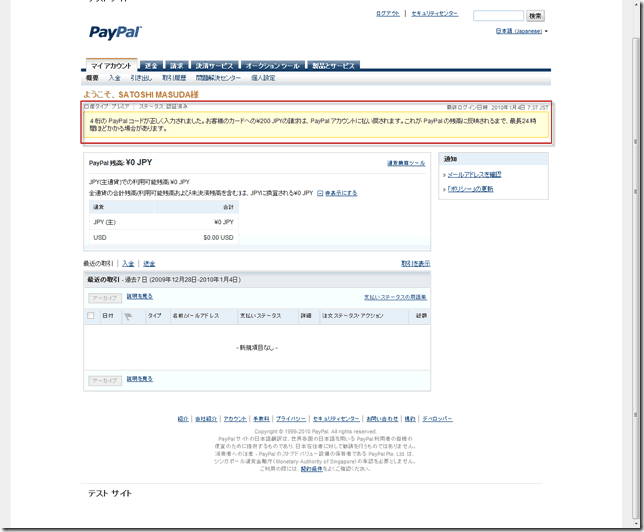
認証完了
口座タイプ プレミア ステータス 認証済み というメッセージが表示されれば認証は完了です。
これで、送金や引き出し限度額の制限が無くなりました。
Paypal口座アカウント作成はこれで完了です。おつかれ様でございました。
|


